
Support – myStrom Click App
Vous pouvez trouver des informations utiles directement dans l’App.
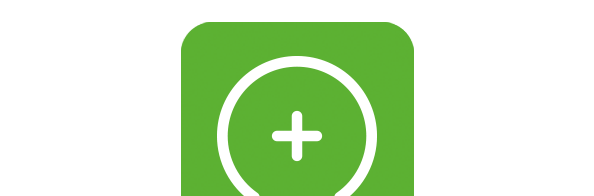
Foire aux Questions
Informations sur la myStrom Click App
Qu'est la myStrom Click App?
La myStrom Click App de myStrom vous permet de commander des dispositifs de SONOS, de Philips Hue, et de myStrom avec vos myStrom WiFi Buttons. Directement, sur votre réseau local.
Que coûte la myStrom Click App?
La myStrom Click App est gratuite pour tous les utilisateurs.
Puis-je utiliser les myStrom WiFi Buttons avec l'application myStrom Click et l'application myStrom Mobile ?
Oui, mais si vous avez programmé les actions de votre myStrom WiFi Button en utilisant les deux applications, les deux actions seront effectuées en parallèle.
Installer la myStrom Click App
Quelles sont les conditions requises pour installer et utiliser la myStrom Click App?
A Smartphone ou une tablette avec Apple iOS 8 (ou plus récent) ou Android 4.4 (ou plus récent). Les liens vers l’App Store ou Google Play ci-dessus vous mènent directement au téléchargement.
Utiliser la myStrom Click App
Comment puis-je utiliser la myStrom Click App?
Enregistrez vos myStrom WiFi Buttons avec la myStrom App. Lancez la myStrom Click App. Connectez-le à vos myStrom WiFi Buttons, vos appareils myStrom Smart Home, vos appareils SONOS et vos appareils Philips Hue. Affectez les pressions du bouton myStrom WiFi à des actions sur les appareils connectés. Synchronisez les nouveaux paramètres avec vos myStrom WiFi Buttons.
Quels aspects de mes appareils puis-je contrôler par la myStrom Click App?
myStrom Button / LED Strip
– On, Off, Toggle, Light Color
myStrom WiFi Switch
– On, Off, Toggle
Philips Hue
– On, Off, Light Color, Brightness
SONOS
– Play, Pause, Skip Forward, Skip Back, Volume Up, Volume Down
Mes Buttons ne sont pas reconnus dans l'application myStrom Click, que puis-je faire ?
Connectez le Button à une source d’alimentation ou remplacez les piles. Assurez-vous également que vous et votre Button êtes sur le même réseau WLAN. Si le problème persiste, il pourrait s’agir d’un problème avec votre réseau. Parlez à votre administrateur système et dites-lui que l’application myStrom Click doit pouvoir recevoir des données via le port UDP 7979.
Aide pour la myStrom Click App
Je suis bloqué(e). Comment obtenir de l'aide?
Utilisez le formulaire de contact sur la page principale Support ici sur le site myStrom. Notre spécialiste prendra contact avec vous dans les plus brefs délais.
J'ai acheté un appareil myStrom seconde main et n'arrive pas à l'installer. Que faire?
Cet appareil est probablement encore lié au compte du précédent propriétaire. Assurez-vous que ce dernier aie bien supprimé de son compte myStrom tous les appareils que vous lui avez acheté.
Si – pour une raison quelconque – cela n’était pas possible, utilisez le formulaire de contact sur la page de Support de ce site. Important: dans votre message à myStrom, prière d’indiquer l’adresse MAC de l’appareil concerné. Vous pouvez trouver cette adresse MAC sur l’autocollant au dos de l’appareil.
Notre spécialiste myStrom vous contactera dans les plus brefs délais.
Mon Button programmé ne fonctionne plus, que puis-je faire ?
Utilisez l’application myStrom Click et réassignez les actions. Il devrait alors fonctionner à nouveau. Si c’est souvent le cas, dites à votre administrateur système que l’application myStrom Click nécessite des adresses IP statiques. Une fois que les périphériques que vous voulez contrôler ont des adresses IP statiques, le problème devrait s’arrêter.
J'ai supprimé mon myStrom WiFi Button de l'application myStrom Click. Cependant, il exécute toujours les actions associées à l'application myStrom Click. Qu'est-ce qui se passe ici ?
Si vous supprimez un Button dans l’application myStrom Click, il n’apparaît plus dans l’application, mais les actions programmées restent sur le Button. Pour supprimer toutes les actions d’un Button, réinitialisez-le (en l’appuyant pendant 10 secondes, en le relâchant et en l’appuyant immédiatement de nouveau pendant 1 seconde) ou utilisez l’application myStrom Click: Accédez à l’écran « Device Selection » du bouton, appuyez sur le bouton » Unassign » pour supprimer toutes les actions et synchronisez les modifications avec le Button.










